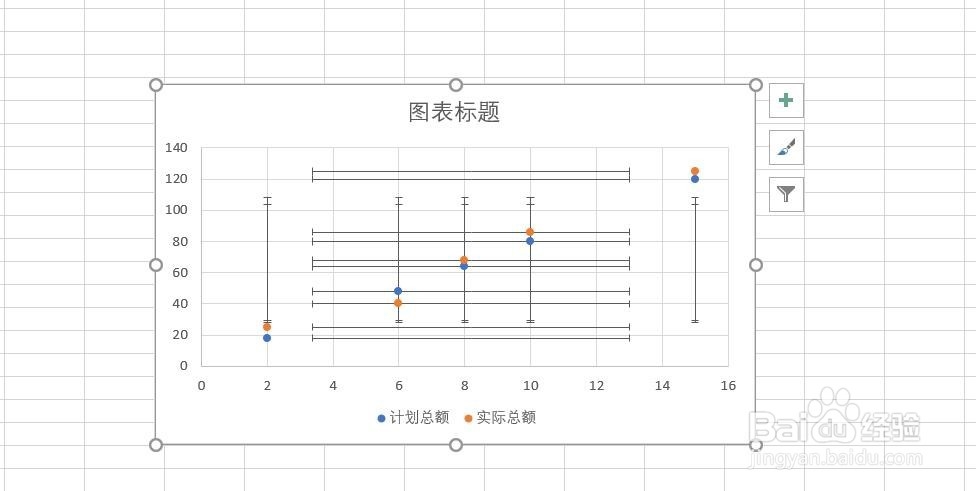Excel 2013如何添加标准偏差误差线
1、首先,打开Excel 2013,新建工作表
2、其次,在新建的工作表中输入需要处理的数据
3、之后,点击“插入”中的“推荐的图表”按钮,插入一个散点图
4、再之后,点击菜单栏中的“设计”按钮,选择“添加图表元素“中的”误差线“
5、最后,点击”误差线“中的”标准偏差“即可,最终的效果如图所示
声明:本网站引用、摘录或转载内容仅供网站访问者交流或参考,不代表本站立场,如存在版权或非法内容,请联系站长删除,联系邮箱:site.kefu@qq.com。
阅读量:49
阅读量:81
阅读量:86
阅读量:90
阅读量:72